- Pobierz link
- X
- Inne aplikacje
- Pobierz link
- X
- Inne aplikacje
Czy chciałeś kiedyś dodać znak wodny do swoich zdjęć lub grafik, aby oznaczyć je jako swoje własne? Program Canva jest doskonałym narzędziem do tego celu! Dzięki swojej prostocie i intuicyjnemu interfejsowi, stworzenie znaku wodnego jest bardzo łatwe. W tym poradniku pokażemy krok po kroku, jak to zrobić.
Pierwszym krokiem jest zalogowanie do swojego konta w programie Canva. Jeśli jeszcze go nie masz, bez obaw — możesz założyć nowe konto za darmo. Po zalogowaniu, otwórz narzędzie do projektowania grafiki.
Następnie, wybierz lub stwórz swój obrazek, któremu chcesz dodać znak wodny. Może to być zdjęcie, ilustracja lub logo. Program Canva pozwala na importowanie grafik z różnych źródeł lub korzystanie z gotowych szablonów.
Gdy już masz swój obrazek, możesz przejść do dodawania znaku wodnego. Aby to zrobić, wybierz narzędzie «Tekst» z menu po lewej stronie. Teraz możesz napisać swoje imię, pseudonim lub dowolny tekst, który chcesz użyć jako znak wodny. Możesz też dostosować czcionkę, rozmiar i kolor tekstu, aby lepiej pasował do stylu twojego obrazka.
Aby nadać swojemu tekstu efekt znaku wodnego, najlepiej umieścić go w strategicznym miejscu na obrazku i zmniejszyć jego transparentność. Możesz to zrobić, klikając na swoje imię lub tekst, a następnie regulując suwak przezroczystości. Warto zaznaczyć, że zbyt wysoka transparentność może sprawić, że znak wodny będzie trudno widoczny, dlatego najlepiej znaleźć równowagę między przezroczystością a czytelnością.
Jak zacząć korzystać z programu Canva
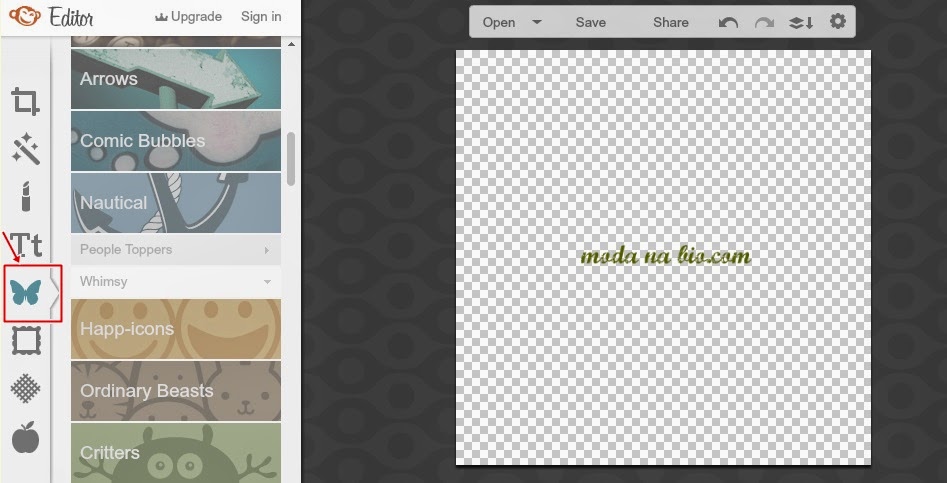
Canva to popularne narzędzie do projektowania graficznego, które umożliwia tworzenie profesjonalnych projektów bez konieczności posiadania doświadczenia w projektowaniu. Aby rozpocząć korzystanie z programu Canva, wykonaj poniższe kroki:
Krok 1: Zarejestruj się na stronie www.canva.com, klikając na przycisk «Zarejestruj się». Możesz również zalogować się za pomocą swojego konta Google lub Facebook.
Krok 2: Po zalogowaniu się, zobaczysz ekran powitalny z różnymi szablonami i narzędziami dostępnymi w Canva.
Krok 3: Wybierz rodzaj projektu, który chcesz stworzyć. Canva oferuje wiele różnych opcji, takich jak projekty na media społecznościowe, plakaty, zaproszenia, karty biznesowe i wiele innych.
Krok 4: Po wybraniu rodzaju projektu, możesz wybrać jedną z gotowych szablonów lub stworzyć projekt od zera.
Krok 5: Kiedy wybierzesz szablon lub stworzysz projekt od zera, zobaczysz narzędzia Canva, które umożliwiają tworzenie i edytowanie projektu. Narzędzia te obejmują różne opcje, takie jak dodawanie tekstów, obrazów, kształtów, tła i wiele innych.
Krok 6: Po ukończeniu projektu, możesz go zapisać na swoim komputerze lub udostępnić na platformach społecznościowych.
Mając na uwadze te kroki, będziesz mógł zacząć korzystać z programu Canva i tworzyć własne profesjonalne projekty graficzne w prosty i intuicyjny sposób.
Tworzenie podstawowych elementów graficznych w programie Canva
Program Canva oferuje wiele możliwości tworzenia różnorodnych elementów graficznych, które mogą być wykorzystane w projektach projektowania graficznego, takich jak banery, broszury, plakaty i wiele innych. W tym poradniku omówimy kilka podstawowych elementów graficznych, które możesz tworzyć w programie Canva.
| Element graficzny | Opis |
|---|---|
| Tekst | Możesz dodawać teksty o różnych kształtach, rozmiarach i kolorach, aby przekazać informacje lub dodać styl do swojego projektu. Możesz wybrać spośród różnych czcionek dostępnych w programie Canva. Dodatkowo, możesz dostosować wygląd tekstu, zmieniając jego kolor, rozmiar i styl czcionki. |
| Obrazy | Możesz importować obrazy ze swojego komputera lub korzystać z biblioteki Canva, która oferuje szeroki wybór darmowych obrazów. Możesz zmieniać rozmiar, przesuwać i obracać obrazy, aby dopasować je do swojego projektu. |
| Kształty | Canva oferuje wiele różnych kształtów, takich jak prostokąty, okręgi, trójkąty, strzałki i wiele innych. Możesz zmieniać rozmiar, kolor i styl tych kształtów, aby dostosować je do swojego projektu. |
| Linie | Możesz dodać linie o różnej grubości, kolorze i stylu do swojego projektu. Te linie mogą być używane do oddzielania różnych sekcji projektu lub do połączenia innych elementów graficznych. |
| Tła | Możesz dodawać tła o różnych kolorach i wzorach, aby dodawać styl do swojego projektu. Możesz także używać własnych obrazów jako tła. |
Program Canva zapewnia również narzędzia do dostosowywania tych podstawowych elementów graficznych, takie jak zmiana koloru, rozmiaru, obrót, przeniesienie i wiele innych. Możesz także nakładać efekty specjalne na elementy graficzne, takie jak cienie, rozmazywanie, gradienty itp.
Tworzenie podstawowych elementów graficznych w programie Canva jest prostym i intuicyjnym procesem, który pozwala na pełne wykorzystanie swojej kreatywności i tworzenie unikalnych projektów graficznych.
Dodawanie tekstu i obrazów do projektu w programie Canva
Aby dodać tekst do swojego projektu w programie Canva, wykonaj następujące kroki:
- Zaloguj się do swojego konta Canva lub zarejestruj się, jeśli jeszcze tego nie zrobiłeś.
- Na stronie głównej wybierz «Stwórz projekt» i wybierz odpowiedni szablon lub rozpocznij od czystej karty.
- Przejdź do zakładki «Tekst» w lewym pasku narzędzi i wybierz z dostępnych opcji styl, kolor i rozmiar tekstu.
- Kliknij na obszar projektu, gdzie chcesz umieścić tekst, a następnie wpisz swoją treść.
Jeśli chcesz dodać obrazy do projektu, postępuj zgodnie z tymi instrukcjami:
- Wybierz zakładkę «Obraz» w lewym pasku narzędzi.
- Możesz skorzystać z filtrów lub narzędzi edycji obrazu, aby dostosować wygląd obrazu.
- Kliknij na obszar projektu, gdzie chcesz umieścić obraz, a następnie wybierz żądany obraz z biblioteki Canva lub zaimportuj własny.
Pamiętaj, że w programie Canva masz wiele opcji dostosowania tekstu i obrazów, takich jak zmiana czcionki, koloru, rozmiaru, kształtu i wielu innych. Możesz dodać również inne elementy, takie jak ikony, kształty czy tła, aby wzbogacić swój projekt.
Nie zapomnij regularnie zapisywać swojego projektu, aby nie utrafić utworzonej treści. Możesz również eksportować projekt w różnych formatach, takich jak PNG, JPG, PDF itp., aby móc łatwo udostępnić go online lub wydrukować.
Dodawanie tekstu i obrazów do projektu w programie Canva jest łatwe i intuicyjne, co sprawia, że jest idealnym narzędziem dla osób bez doświadczenia w projektowaniu graficznym.
Tworzenie i edytowanie znaku wodnego w programie Canva
Tworzenie i edytowanie znaku wodnego w programie Canva to prosty proces, który pozwala dodawać ochronę do swoich obrazów i grafik. Znak wodny to niewielkie logo, tekst lub grafika umieszczone na obrazie, które ma na celu zapobieżenie nieautoryzowanemu użyciu materiałów.
Aby dodać znak wodny w programie Canva, wystarczy postępować zgodnie z poniższymi krokami:
Krok 1: Zaloguj się do swojego konta na stronie Canva lub załóż darmowe konto, jeśli jeszcze go nie masz.
Krok 2: Kliknij przycisk «Utwórz projekt» i wybierz wymiar obrazu, na którym chcesz umieścić znak wodny.
Krok 3: W lewym panelu narzędzi znajdź opcję «Elementy» i kliknij ją. Następnie przejdź do sekcji «Znaki wodne» i wybierz jeden z gotowych wzorów lub stwórz własny znak wodny.
Krok 4: Kiedy już wybierzesz znak wodny, możesz go dostosować, zmieniając jego rozmiar, kolor, przezroczystość i inne właściwości. Możesz również dodać tekst, jeśli chcesz mieć znak wodny z własnym logo lub inicjałami.
Krok 5: Umieść znak wodny na obrazie, przeciągając go i upuszczając na odpowiednim miejscu. Możesz również zmienić jego pozycję i obrócić go według potrzeb.
Krok 6: Po umieszczeniu znaku wodnego na obrazie, możesz dostosować jego przezroczystość, aby uzyskać pożądany efekt. Możesz również zmienić pozycję znaku wodnego, jeśli nie jest umieszczony w odpowiednim miejscu.
Krok 7: Gdy jesteś zadowolony z wyglądu i ustawień swojego znaku wodnego, możesz go zatwierdzić i zapisać swoje dzieło na dysku twardym lub w chmurze.
Podsumowując, tworzenie i edytowanie znaku wodnego w programie Canva jest bardzo łatwe i intuicyjne. Możesz wykorzystać gotowe wzory lub stworzyć własny znak wodny, który będzie idealnie pasować do Twoich potrzeb. Dzięki znakowi wodnemu możesz ochronić swoje obrazy i grafiki przed nieautoryzowanym użyciem, nadając im profesjonalny wygląd.
Zastosowanie znaku wodnego do projektu w programie Canva
Znaki wodne są używane w celu ochrony treści przed nieupoważnionym użyciem i kopiowaniem. W programie Canva możemy łatwo dodać znak wodny do naszych projektów, co daje nam większą kontrolę nad naszymi twórczymi dziełami.
Kiedy dodamy znak wodny do projektu w programie Canva, staje się on niewidoczny w tle projekty, ale wciąż jest widoczny dla nas jako twórców. Dzięki temu, jeśli ktoś próbuje skopiować lub skrócić nasz projekt, znak wodny jest nadal widoczny i chroni nasze prawa autorskie.
Możemy również dostosować wygląd znaku wodnego, np. zmieniając jego przezroczystość, rozmiar, kolor i wyrównanie. Możemy umieścić go na dowolnej pozycji w projekcie, aby najlepiej wpasować się w naszą estetykę i zapewnić najlepszą ochronę treści.
Kiedy udostępniamy projekt z innymi osobami za pośrednictwem programu Canva, znak wodny nadal pozostaje widoczny na projekcie. To jest doskonałe rozwiązanie, jeśli chcemy udostępnić projekt do oceny lub współpracy, ale nadal chcemy zachować kontrolę nad naszą treścią.
Znaki wodne to skuteczne narzędzie ochrony treści i pomagają nam zachować kontrolę nad naszymi projektami w programie Canva. Dodawanie znaku wodnego jest proste i można je dostosować do naszych indywidualnych potrzeb. Dzięki temu nasze twórcze dzieła są chronione i możemy bardziej swobodnie udostępniać je innym.
Komentarze
Prześlij komentarz